Яндекс Музыка – это одна из самых популярных музыкальных платформ в России. С ее помощью можно слушать музыку, создавать плейлисты и делиться ими с друзьями. Если вы хотите узнать, как создать плейлист в Яндекс Музыке, то вы попали по адресу!
Создание плейлиста в Яндекс Музыке – это просто и удобно. Вам понадобится всего несколько простых шагов, чтобы собрать свой идеальный музыкальный компиляцию. Начнем!
Шаг 1. Откройте приложение Яндекс Музыка на своем мобильном устройстве или перейдите на официальный сайт Яндекс Музыки на вашем компьютере. Если у вас нет аккаунта, создайте его, затем войдите в свою учетную запись.
Как создать плейлист в Яндекс Музыке

- Зайдите на сайт Яндекс Музыки и авторизуйтесь в своей учетной записи.
- На главной странице сервиса найдите раздел "Мои плейлисты" или "Плейлисты" и нажмите на него.
- В открывшемся окне нажмите на кнопку "Создать плейлист".
- Введите название для своего плейлиста в соответствующее поле. Подумайте о кратком и понятном названии, которое отражало бы содержание плейлиста.
- При желании вы можете добавить описание к плейлисту. Описание поможет вам и другим пользователям лучше понять, какую музыку вы добавляете в плейлист.
- Нажмите на кнопку "Создать плейлист".
- Вернитесь на главную страницу Яндекс Музыки и начните поиск треков. Вы можете использовать поиск по исполнителям, альбомам или названиям песен.
- Когда вы нашли трек, который хотите добавить в плейлист, нажмите на кнопку "Добавить в плейлист" или значок "плюс" рядом с названием трека.
- Выберите плейлист, в который вы хотите добавить трек, и нажмите на него.
- Повторяйте шаги 7-9, чтобы добавить в плейлист все треки, которые вам нужны.
- Когда плейлист будет готов, вы сможете открыть его и прослушивать музыку в любое время.
Теперь вы знаете, как создать плейлист в Яндекс Музыке. Наслаждайтесь своей любимой музыкой в любое время и в любом месте!
Шаг 1: Зайдите в приложение Яндекс Музыка

Для того чтобы создать плейлист в Яндекс Музыке, необходимо сначала зайти в приложение.
У вас должно быть установлено приложение Яндекс Музыка на вашем устройстве. Если приложение еще не установлено, вы можете скачать его в соответствующем магазине приложений.
После установки приложения Яндекс Музыка на вашем устройстве, откройте его, чтобы начать создание плейлиста.
В приложении Яндекс Музыка вы можете прослушивать музыку разных жанров и исполнителей, а также создавать свои собственные плейлисты.
Шаг 2: Нажмите на кнопку "Медиатека"

После успешной авторизации на своем аккаунте Яндекс Музыки откроется главный экран сервиса. В верхней части экрана расположены несколько вкладок, среди которых вы найдете вкладку "Медиатека". Чтобы перейти к созданию плейлиста, щелкните на эту вкладку.
Внутри страницы "Медиатека" вы увидите все ваше музыкальное содержимое: альбомы, плейлисты, треки и т. д. На этой странице также находятся различные категории, такие как рекомендации, новинки и топ-чарты. Чтобы создать плейлист, вам нужно перейти на подраздел "Плейлисты". Нажмите на кнопку "Плейлисты", которая находится в левой части экрана.
Шаг 3: Выберите "Плейлисты" в меню слева
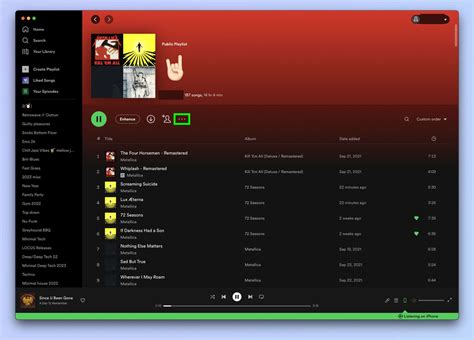
Для создания плейлиста в Яндекс Музыке необходимо выбрать раздел "Плейлисты" в меню, которое находится слева на главной странице сервиса.
1. Откройте Яндекс Музыку на своем устройстве и войдите в свой аккаунт.
2. После входа в аккаунт вы попадете на главную страницу сервиса.
3. В левом меню, которое находится по бокам экрана, найдите раздел "Плейлисты".
4. Щелкните по нему левой кнопкой мыши или нажмите на него пальцем, если вы используете сенсорный экран.
5. В результате откроется раздел "Плейлисты", где вы сможете управлять своими плейлистами, создавать новые или редактировать уже существующие.
Теперь, когда вы перешли в раздел "Плейлисты", вы можете переходить к следующему шагу и начать создавать свой плейлист.
Шаг 4: Нажмите на кнопку "Создать плейлист"
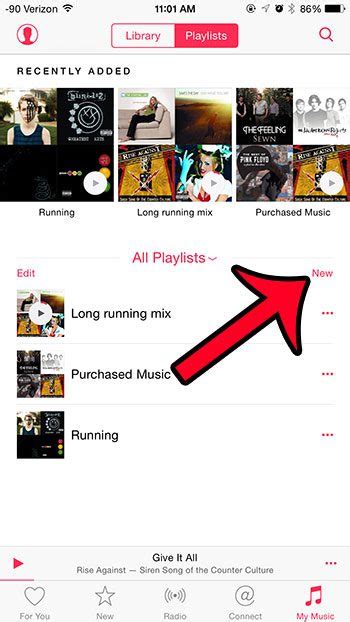
После того, как вы просмотрели и отобрали понравившиеся треки, можно приступить к созданию плейлиста в Яндекс Музыке. Чтобы это сделать, выполните следующие действия:
- Находясь на главной странице Яндекс Музыки, вверху слева нажмите на иконку меню.
- В открывшемся меню выберите пункт "Плейлисты".
- На странице "Плейлисты" справа вверху нажмите на кнопку "Создать плейлист".
После нажатия на кнопку "Создать плейлист" откроется окно, где вы сможете задать название и выбрать обложку для вашего плейлиста. Заполните необходимые поля и нажмите "Создать". Ваш новый плейлист будет добавлен в список плейлистов на странице "Плейлисты" и будет доступен для прослушивания в любое удобное время.
Шаг 5: Введите название плейлиста и добавьте треки
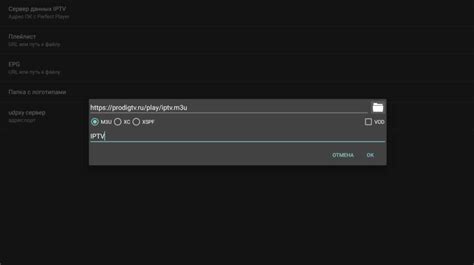
Теперь, когда ваш плейлист создан, осталось лишь ввести ему название и добавить треки. Это поможет вам легко найти и прослушивать вашу подборку музыки в любое время.
Чтобы ввести название плейлиста, нажмите на поле возле значка карандаша. Затем введите название, отражающее содержание плейлиста. Например, "Летняя дискотека" или "Романтические мелодии".
После того, как вы задали название плейлиста, можете приступить к его наполнению треками. Для этого введите название исполнителя или название песни в поле поиска и нажмите кнопку "Найти". Появится список треков, соответствующих вашему запросу. Щелкните на треке, чтобы добавить его в плейлист.
Вы также можете добавить треки из уже созданных плейлистов или альбомов. Для этого щелкните на значок "Три точки" рядом с треком или альбомом и выберите "Добавить в плейлист".
После того, как вы добавили все желаемые треки, не забудьте сохранить изменения, нажав кнопку "Сохранить" или "Готово". Теперь ваш плейлист готов к прослушиванию!
Шаг 6: Сохраните плейлист и наслаждайтесь музыкой

Теперь ваш плейлист сохранен и вы можете наслаждаться любимой музыкой в любое время! Ваш плейлист будет доступен как на вашем компьютере, так и на мобильном устройстве через приложение Яндекс Музыка. Вы можете добавлять новые треки, удалять старые или изменять порядок их расположения в плейлисте в любой момент.